
私にとって、スマホ関連のブログ記事編集に欠かせないスクリーンショットですが、Androidの場合、スクショを取得するための「電源ボタンと音量小ボタンの同時押し」のタイミングがズレてしまう、あるいは私のスマホ(goo g07)のように音量小ボタンが壊れて機能しないなど、不便に感じることが多々あります。
こんな時に役立つのが、ワンタッチでスクショを取得するGoogle Playアプリ。同種のアプリは複数あるのですが、私にはスクリーンショットイージーが抜群に使い易いものですので、基本機能などを紹介します。
スクリーンショットイージーの特徴
▼スクリーンショットイージーへのショートカットはこちら
私は同種のアプリとしてはAssistiveTouchのみを使用していたにすぎないのですが、このAssistiveTouchを利用した際の課題が、以下の画像の右上のとおりAssistiveTouch本体のアイコン画像もスクショされてしまうこと。記事にスクショを掲載するブロガーにとっては、この本体のアイコンはかなりお邪魔な存在です。
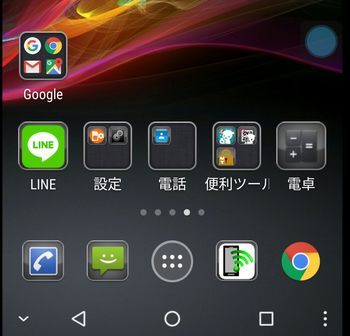
スクリーンショットイージーの場合には、このアプリ本体のアイコンがスクショされないことが、私にとってのメリット絶大です。
私が認識するスクリーンショットイージーのその他の特徴は以下となります(同種の複数のアプリを試していないため、スクリーンショットイージー単体での特徴となります)。
- ワンタッチでスクショを取得できるアイコンを、画面の任意の場所へ簡単に移動可能。
- 設定項目が豊富。例えば、ブート時の起動、保存先の変更、0秒から300秒のタイムアウト機能(アイコンタッチから何秒後にスクショを取得するか)あり。
- 上述のとおり、アプリ本体のアイコンはスクショされない。
黄色マーカーのタイムアウト機能が300秒もあるとは立派。Windowsの場合、デフォルト機能では5秒であり、私はタイミングを見計らうのに苦労しているのですが、300秒もあると各種設定方法などの込み入ったスクショも大丈夫です。
▼右上のカメラのアイコンが、スクリーンショットイージーのアイコン。このアイコンのタッチでスクショを取得できます。
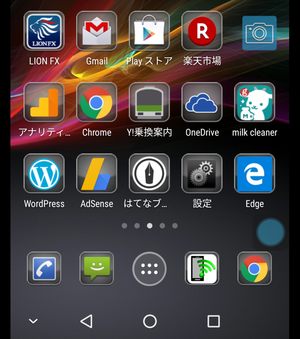
スクリーンショットイージーの基本設定
私は全ての機能を把握できていないのですが、一部の機能のみの紹介です。
▼アイコンタッチにてスクショを取得できるようにした設定は以下です。
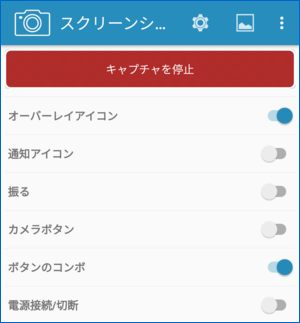
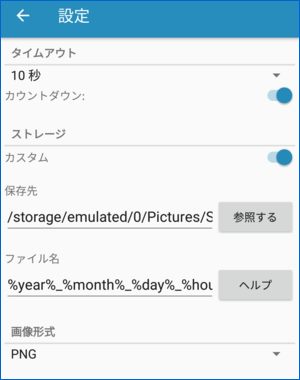
▲▼設定画面より一部抜粋ですが、以下の機能があるのがわかります。
- カウントダウン機能付のタイムアウト(0~300秒)。アイコンタッチ後のスクショ取得までの時間を300秒まで遅延させることができます。
- スクショ保存先の変更。
- 画像形式はPNG / JPGを選択できます。
まとめ
Android端末にてワンタッチでスクショを取得できる便利なアプリ「スクリーンショットイージー」。広告も控えめであり、300秒までのタイムアウト、画像形式の変更などの機能も豊富で、スマホの記事の多いブロガーの方には特におすすめのアプリです。




コメント